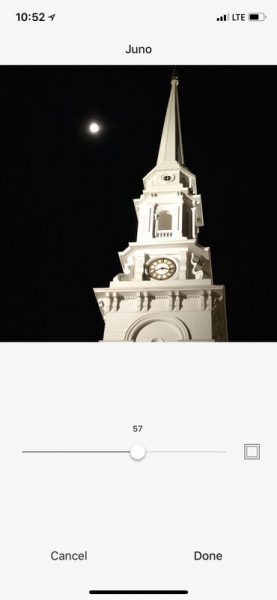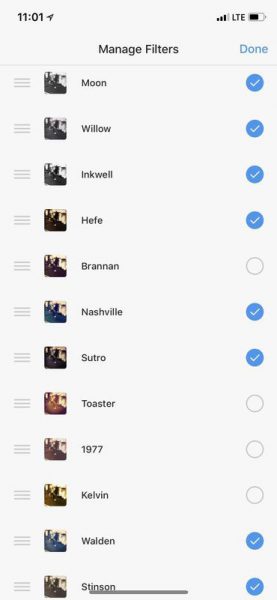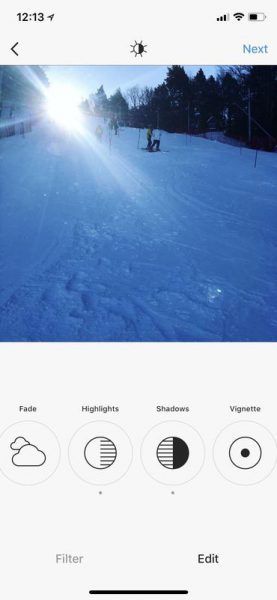با ۷ نکته و ترفند مخفی در اینستاگرام آشنا شوید
اپلیکیشن اینستاگرام یکی از محبوبترین اپ های به اشتراگ گذاری عکس است که این روزها در اکثر گوشی های هوشمند می توانید آن را بیابید.

موبنا – شاید برای شما هم جالب باشد بدانید که کارهای زیادی با این سرویس جذاب و محبوب می توان انجام داد و فیلتر کردن ساده تصاویر و ارسال آن ها، تنها اموری اولیه و ابتدایی هستند! از همین رو در این مطلب قصد داریم شما را با ۷ راهکار برای هر چه جذابتر کردن عکس ها در اینستاگرام آشنا کنیم تا با استفاده از آن ها به صورت یک کاربر حرفه ای از این اپلیکیشن و قابلیت های آن استفاده کنید. در ادامه با دیجی رو همراه باشید.
۱- مقایسه فیلتر با نسخه اولیه عکس
بهتر شد یا بدتر؟ این سؤالی است که معمولاً بعد از اعمال هر فیلتر بر روی عکس، از خود می پرسیم. در واقع فیلتر گذاشتن بر روی عکس ها، مانند کاری است که پزشک در هنگام معاینه چشم انجام میدهد؛ پزشک با عوض کردن لنز عینک هر بار از شما می پرسد که حروف و اعداد واضحتر شده اند یا نه و به این ترتیب مناسبترین لنز را برای شما تجویز می کند. در اینستاگرام هم به همین منوال، می توانید هر بار که یک فیلتر جدید را بر روی عکس خود اعمال کردید، با زدن دکمه پیش نمایش (preview)، به سرعت نتیجه به دست آمده را با نسخه اصلی مقایسه کرده و از میزان تغییرات آگاهی کاملی داشته باشید. روش استفاده از این قابلیت هم به این شکل است که با نگه داشتن انگشت خود بر روی صفحه، می توانید نمونه اصلی عکس را ببینید و به محض برداشتن انگشت، نسخه ویرایش شده نمایش داده خواهد شد.
۲- میزان تأثیر یک فیلتر خاص را کم یا زیاد کنید
جالب است بدانید که استفاده از فیلترها در اینستاگرام به صورت صفر و یکی نیست، یعنی لازم نیست حتماً آن ها را به طور کامل اعمال کنید یا به کل از آن صرف نظر نمایید. اگر فیلتری را دوست دارید اما شدت تأثیر آن به نظرتان زیاد است، می توانید اثر آن را به دلخواه خود کنترل کنید. برای این کار، پس از اینکه فیلتر مورد نظرتان را انتخاب کردید، بر روی تصویر بند انگشتی کوچکی که در پایین صفحه قرار دارد و برای پیش نمایش تغییرات است، لمس کنید و در صفحه ظاهر شده با کم حرکت دادن کلید لغزنده، شدت تأثیر فیلتر را کم یا زیاد کنید.
۳- حذف کردن و مرتب کردن دوباره فیلترها
اینستاگرام در مجموع ۴۰ فیلتر مختلف دارد، اما احتمالاً شما هم مانند بسیاری از کاربران، بیشتر از ۱۰ یا ۱۵ عدد از آن ها را امتحان نکرده اید! اگر چنین باشد، انتخاب فیلتر مورد علاقه و پرکاربردتان در بین لیست فیلترها همواره یکی از کارهای وقتگیر و خسته کننده ای است که باید انجام دهید. بهتر است بدانید این مشکل راه حل ساده ای دارد و می توانید آنهایی را که زیاد استفاده نمی کنید، پنهان کرده یا به انتهای لیست انتقال دهید. بدین ترتیب موارد مورد علاقه و پرکاربرد همواره در اول لیست خواهند بود و به سرعت می توانید از آن ها استفاده کنید. برای مرتب کردن فیلترها، ابتدا یک عکس که قصد ارسال آن را دارید انتخاب کنید و سپس در منتهی علیه سمت راست فیلترها، گزینه مدیریت (Manage) را لمس کنید. حال برای تغییر اولویت یک فیلتر به سادگی می توانید آن را با انگشت خود به بالا یا پایین لیست کشیده و در جایگاه مورد نظر خود قرار دهید. همچنین با زدن تیک کنار نام فیلتر هم می توانید آن را پنهان کنید.
۴- اعمال فیلتر بر روی یکی از عکسهای گالری
حتماً می دانید که اگر چندین عکس را به صورت همزمان در یک گالری اینستاگرام آپلود کنید، می توانید با انتخاب یک فیلتر خاص، آن را بر روی تمام تصاویر اعمال کنید. اما اگر قصد دارید برای هر یک از عکس ها یک فیلتر جداگانه درنظر بگیرید (و یا سایر تغییرات را اعمال کنید)، کافیست تا بر روی عکس مورد نظر در گالری لمس کرده و با ظاهر شدن منوی فیلترها و سایر ابزارهای ویرایش تصویر، تغییرات دلخواهتان را به صورت تکی بر روی عکس اعمال نمایید.
۵- ویرایش دقیقتر عکسها
حتماً برای شما هم پیش آمده که بخواهید همراه با اعمال فیلتر بر روی عکس، میزان روشنایی یا کنتراست آن را هم تغییر دهید. اینستاگرام برای این منظور، تنظیمات سرراست و ساده ای در نظر گرفته و کافیست تا دکمه لغزنده مربوط به هر یک از مشخصات تصویر مانند میزان روشنایی یا کنتراست را با انگشت خود حرکت داده و بر روی مقدار مناسب قرار دهید. اما مشکل اینجاست در بسیاری از اوقات وقتی انگشت خود را از روی دکمه بر می دارید، عدد مربوطه تغییری جزئی کرده و ممکن است نتوانید مقدار دقیقی را برای آن تعیین کنید. در این حالت بهتر است به جای کشیدن دکمه، در سمت راست یا چپ آن با انگشت ضربه بزنید تا به شکل تک واحدی جا به جا شده و بدین ترتیب بتوانید هر عددی را که می خواهید به آن نسبت دهید.
۶- تغییراتی را که بر روی عکس اعمال کردهاید، رصد کنید
در هنگام ویرایش یک عکس ممکن است از چندین ابزار مختلف استفاده کنید و البته بعد از مدتی کار کردن با ویرایشگر، دقیقاً به یاد نداشته باشید که کدام ابزارها را مورد استفاده قرار دادهاید. اگر می خواهید در هر زمان از ابزارهایی که استفاده کرده اید اطلاع پیدا کنید، کافیست تا با دقت بر روی دکمه های مربوط به ابزارهای مختلف نگاه کنید! اینستاگرام در زیر هر ابزاری که استفاده کرده اید یک نقطه خاکستری رنگ درج می کند تا به این ترتیب همیشه از کارهایی که کرده اید مطلع باشید.
۷- Lux را فراموش نکنید
اینستاگرام علاوه بر فیلترها و ابزارهای ویرایش تصویر، یک ابزار مفید دیگر هم دارد که ممکن است به دردتان بخورد. این ابزار که Lux نام دارد، برخلاف فیلترها و گزینه های ویرایش تصویر، در زیر صفحه قرار ندارد و باید در بالای صفحه پیش نمایش عکس به دنبال آن بگردید. آیکونی که برای این ویژگی در نظر گرفته شده به شکل خروشید است و با لمس آن، یک نوار لغزنده ظاهر خواهد شد. این ویژگی کمک می کند تا در عکس هایی که نورگیری به صورت نامتوازن انجام شده و برخی مناطق عکس به شدت تاریک هستند، تعادل نسبتاً خوبی برقرار کرده و جزئیات نواحی تاریک را آشکارتر کنید.
منبع: دیجی رو